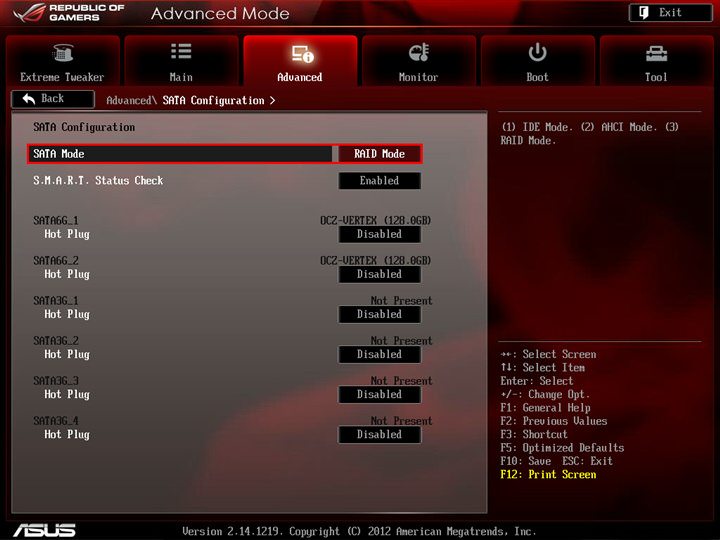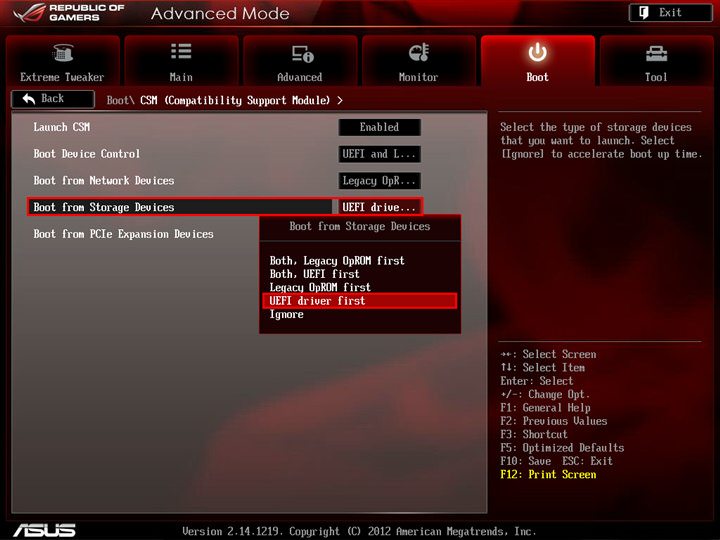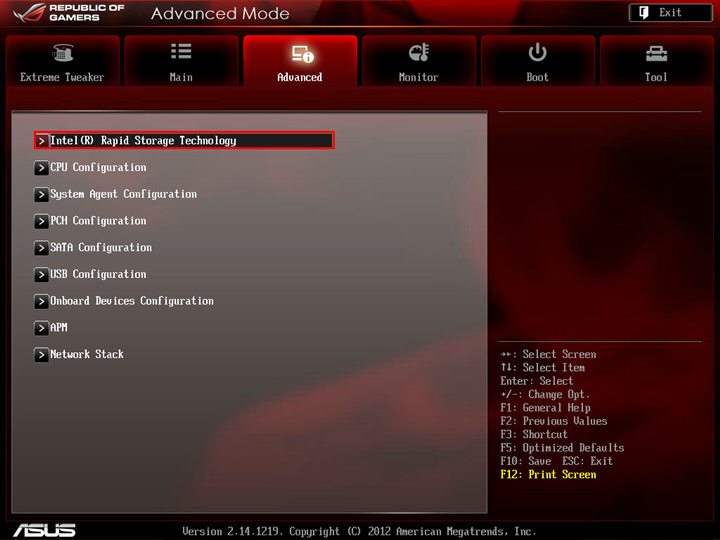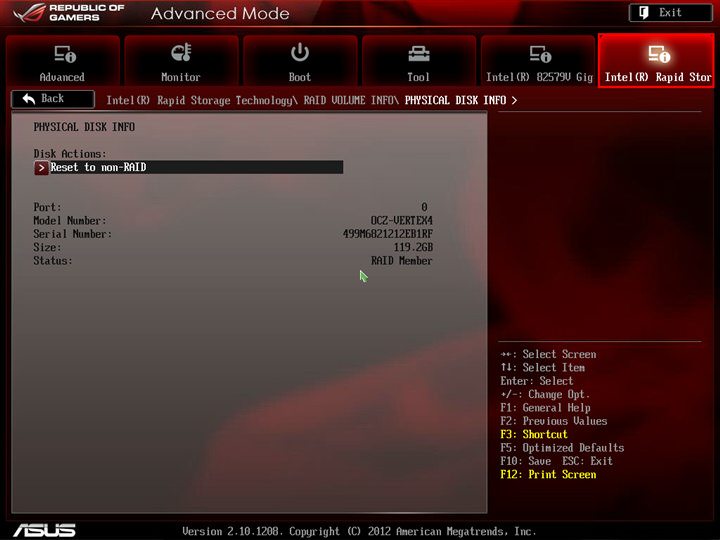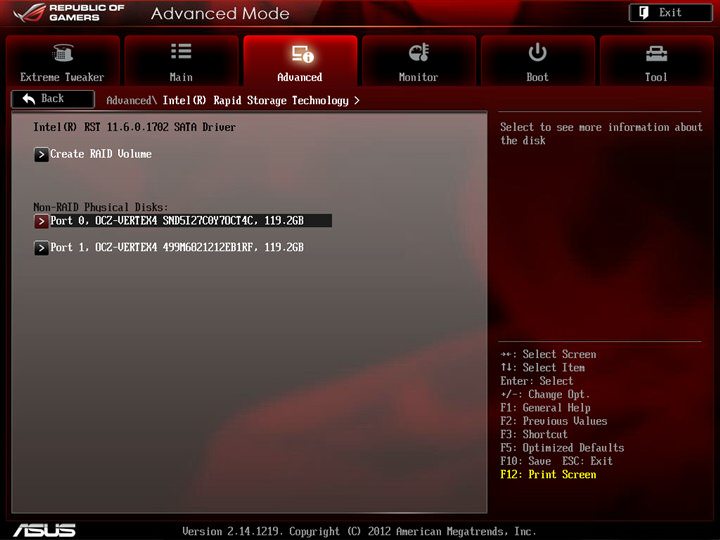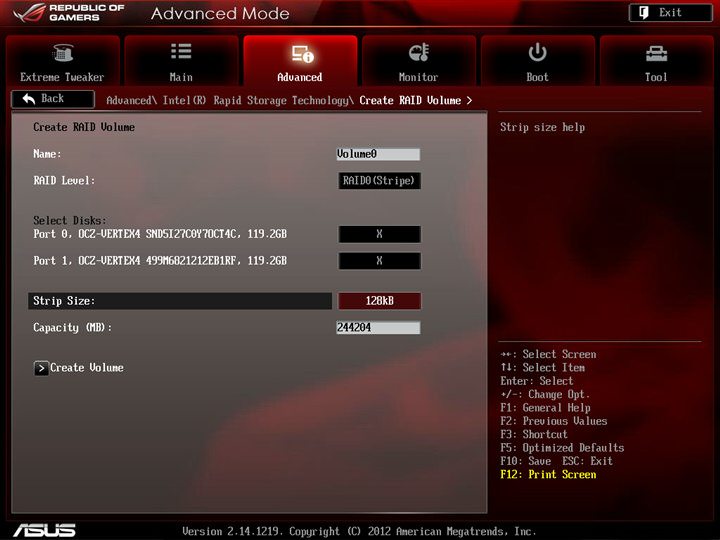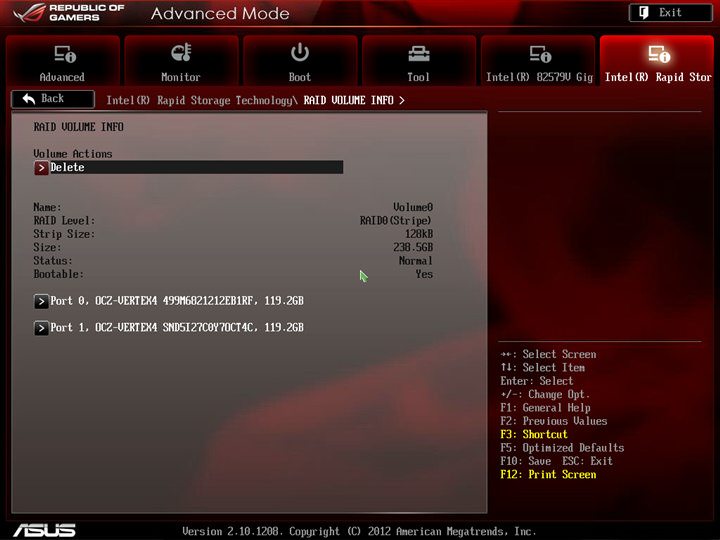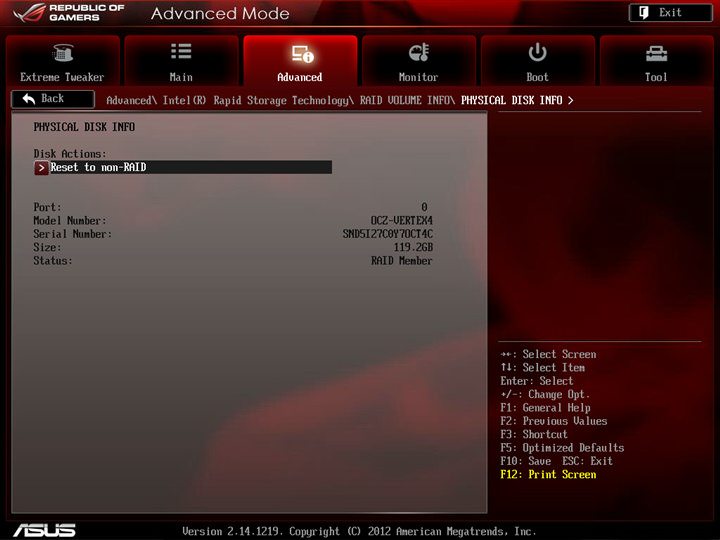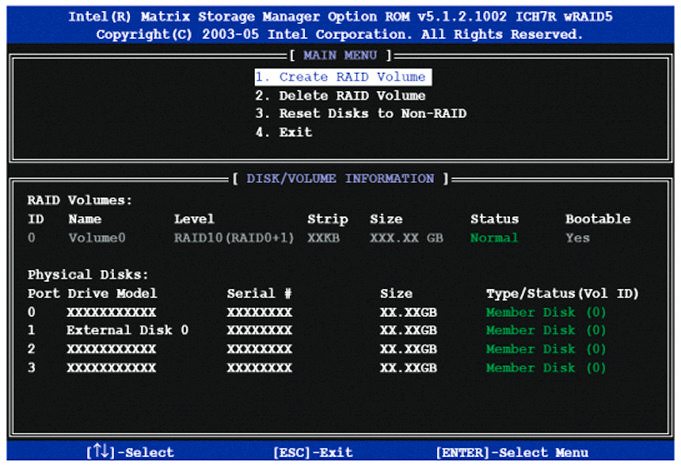Si aún no lo has hecho, te recomendamos que leas “Sistemas RAID: Qué son y por qué nos benefician” antes.
¿Mi equipo tiene compatibilidad para RAID?
Lo primero es lo primero, antes de hacer nada tenemos que ver si nuestro equipo tiene la posibilidad de usar Firmware RAID (especificamos este tipo puesto que todo equipo con 2 discos o más y Windows 7 o posterior y ciertas distros de Linux soportan “Software RAID” y “Hardware RAID” implica que tenéis una tarjeta de RAID independiente que incluirá instrucciones específicas a tal). Si os queda cualquier duda después de esto os recomiendo que miréis el manual de vuestra placa base para confirmar si es o no es compatible. A continuación os dejo una lista de chipsets de Intel, AMD y VIA (¡ojo! chipsets, no placas) que vienen con compatibilidad integrada para RAID (obviamente esto no incluye tarjetas pci/pci-e que se pueden adquirir aparte para tener tal funcionalidad ni como configurarlas puesto que en ese caso, cada tarjeta es un mundo).

H87 – H97
P67
X79 – X99
Z68 – Z77 – Z87 – Z97
Basicamente, todo menos Hx1 y Bx5 tiene soporte para RAID. Para placas / chipsets anteriores, comprueba tu manual.

A58 – A78
A85X – A88X
760G
970 – 990X – 990FX
Basicamente, todo menos AM1 tiene soporte para RAID. Para placas / chipsets anteriores, comprueba tu manual.

VX(CX)700 – VX800(UT) – VX820(UT) – VX900 – VX900M
VT6410 – VT6420 – VT6421 – VT6421/A
VT8237 – VT8237R – VT8237R Plus – VT8237S – VT8237A – VT8251
Por la naturaleza de los sistemas VIA, prácticamente todo tiene soporte RAID. Para placas / chipsets anteriores, comprueba tu manual.
¿Cómo activo RAID en mi equipo?
Como mencionado en el artículo anterior, hay 3 tipos de RAID. Puesto que “Hardware RAID” depende de una tarjeta no integrada y hay cientos de modelos y variaciones, no entraremos en tal ya que cada una tiene su forma de usarse, instalar, configurar y en algunos casos ni siquiera aceptan usar el resultante RAID como disco para sistema operativo. Debido a esto, en esta guía solo os enseñaremos como configurar y usar “Firmware RAID” y “Software RAID”.
Firmware RAID:
A continuación os explicamos paso por paso como activar Firmware RAID en nuestro equipo (siendo este tipo de RAID el integrado en nuestra placa base. Puesto que los chipsets mencionados son todos por UEFI, no os mostramos como hacerlo por BIOS clásica. Dicho eso, viendo los términos en UEFI podréis haceros una idea de cómo activarla en BIOS si tenéis un chipset anterior a los mencionados que lo acepta o simplemente si tenéis un chipset VIA (no usan UEFI en su mayoría).
A tener muy en cuenta que antes de proceder con esto debemos guardar todos nuestros datos puesto que todos los discos que se asignen al nuevo RAID serán completamente borrados y si queremos usar nuestro nuevo RAID como disco de sistema, tendremos que instalar de nuevo nuestro sistema una vez terminemos.
Usamos como ejemplo una placa ASUS (imágenes obtenidas directamente del manual digital), pero los pasos deberían ser MUY similares con los mismo términos (o MUY parecidos) para la UEFI de cualquier otra marca. Por supuesto, si tenéis cualquier duda, podéis preguntarnos en el foro.
Paso 1: En el menú avanzado, cambia el modo SATA a RAID.
Paso 2: En la sección de “Boot”, cambiamos la opción en “Boot from Storage Device” a “UEFI Driver First”. Guardamos, reiniciamos y volvemos a la UEFI.
Paso 3: Una vez de nuevo dentro de la UEFI veremos que, dependiendo del chipset, hay opciones nuevas. En este ejemplo, para X79, veremos en el menú Avanzado “Intel Rapid Storage Technology” (o IRST).
Paso 3a: Para Z77 por ejemplo, veremos que tal función tiene su pestaña propia.
Paso 4: Ahora toca crear el tipo de RAID que elijamos.
Paso 5: …y proporcionamos los datos de tal, por lo general, queremos elegir el tamaño máximo disponible en “Strip Size” y por supuesto podemos decidir dejar algo de espacio no usado en los discos para crear particiones posteriormente a parte.
Paso 6: Si nos equivocamos o simplemente no queremos RAID más, podemos borrarlo.
Paso 7: Y ver el estado actual de nuestro RAID. Una vez terminamos, guardamos, reiniciamos y procedemos a la instalación de nuestro sistema operativo que detectará nuestra nueva configuración de RAID como si fuese un simple disco convencional.
Tengo UEFI y me sale lo de IRST pero no lo demás…
Tienes UEFI, tu chipset es compatible y te sale la opción de “Intel Rapid Storage Technology” (o IRST) pero solo es Activar o Desactivar o simplemente no te sale la opción de crear RAID. Sin problema, muchas de las placas modernas sitúan el manejo de RAID fuera de la UEFI, argumentalmente para que tal funcione independientemente de si instalamos el sistema operativo en modo UEFI o en modo BIOS (en cual caso omitiríamos los primeros 2 pasos en la guía anterior).
En este caso activamos el “IRST”, reiniciamos y veremos que después del POST nos saldrá un status de RAID (en este caso con todos los discos sin reportar como parte de RAID) pero si veremos al final de este reporte (¡y atentos, que pasa rápido!) la indicación de presionar “Ctrl + i” para entrar a la configuración.
Al presionar “Ctrl + i” continuamente y entrar en tal veremos que el panel no es tan bonito como la UEFI si no que nos recuerda más a utilidades MS-DOS. Argumentalmente, esto lo hace más fácil, al fondo nos dice que teclas usar para navegar y podremos aquí crear nuestro RAID del cual notaremos que tiene las mismas opciones que su versión UEFI vista en la guía anterior.
Al terminar de configurar nuestra RAID, reiniciaremos y entramos de nuevo a la UEFI donde, una vez instalado Windows, tendremos que seleccionar nuestra RAID como dispositivo de arranque (saldrá en prioridad de Discos Duros como si fuese un disco más, y veremos que los discos que hemos asignado a nuestro RAID no aparecerán en esta lista más).
Software RAID:
Para explicaros como usar Software RAID usaremos Windows 7 como ejemplo. El proceso es prácticamente igual en Windows 8 puesto que la interfaz de administración de discos no cambia.
Puesto a que necesitamos tener Windows instalado, sobra decir que el sistema RAID que montemos será exclusivamente para discos ajenos al disco donde se encuentra nuestro sistema operativo. Esta opción es buena si queremos simplemente tener redundancia, más velocidad o ambos en nuestros discos de almacenamiento e incluso uso de programas si nuestro disco de sistema operativo es demasiado pequeño para almacenar todos los programas y juegos que queremos tener instalados.
A tener en cuenta que si por lo que sea Windows nos deja de funcionar (por corrupción de archivos, software viral, o problema de disco, no podremos acceder a nuestro RAID puesto que depende de Windows para funcionar. Por otro lado es MUY fácil recuperarlo pudiendo arreglar el problema (aunque fuese formateando y reinstalando windows) ya que una vez consigamos arrancar windows, detectará que nuestros discos son parte de un Software RAID (si hemos formateado, tendremos que configurarlo de nuevo en el administrador de discos pero no perderemos datos).
Como podéis ver en el video, montamos un Software RAID espejo (RAID 1), veréis también que da otras opciones y ya depende de que RAID os conviene. Para que esto funcione tenemos que tener 2 o más discos sin partición así que al igual que en otros tipos de RAID, tendremos que guardar la información de nuestros discos en otro lado mientras los preparamos puesto que los borra completamente.
Merece la pena mencionar también que Software RAID convierte los discos en dinámicos por lo que no se puede usar Software RAID como disco de arranque, es decir, no podemos instalar un sistema operativo en los discos que formen parte de tal.
Y hasta aquí el artículo de cómo usar y configurar nuestros sistemas RAID. Si os queda cualquier duda os invito a que comentéis debajo o que posteéis en el foro.